Windows 10 Build 18965 (20H1, Fast Ring)
A Microsoft kiad egy új Windows 10 buildet a 20H1 ágból az Insiders in the Fast Ring számára. Ez a build számos javítást és kisebb fejlesztést tartalmaz. A nyilvános változásnapló nem tartalmaz új funkciókat.
Hirdetés
Az alkalmazások újraindításának szabályozása bejelentkezéskor
Amint azt néhányan már tudják, az alkalmazások képesek arra regisztráljon az újraindításhoz, amely néhány helyzetben segít, például lehetővé teszi, hogy visszatérjen ahhoz, amit csinált, ha újra kell indítania a számítógépet. Korábban ez a lehetőség a „Bejelentkezési adatok használata az eszköz beállításának automatikus befejezéséhez” opcióhoz volt kötve a fiókbeállítások Bejelentkezési beállítások alatt. Hallottunk visszajelzést arról, hogy néhányan jobban szeretnének szabályozni a Windows rendszert automatikusan újraindítja azokat az alkalmazásokat, amelyek a számítógép újraindításakor nyitva voltak, és a 20H1-vel ezt is meghozzuk lehetőséget neked.
A Windows most egy új alkalmazás-újraindítási beállítással az Ön kezébe adja az irányítást. Ha be van kapcsolva, a Windows automatikusan elmenti az újraindítható alkalmazásait, amikor kijelentkezik, újraindítja vagy leállítja a Windowst, és a következő bejelentkezéskor újraindítja őket. Ez a beállítás alapértelmezés szerint ki van kapcsolva, és bármikor módosíthatja a Beállítások > Fiókok > Bejelentkezési beállítások menüpontban, és megtalálhatja az „alkalmazások újraindítása” kifejezésre keresve a Start menüben vagy a keresőmezőben.

További részletekért lásd
Az alkalmazások automatikus ki- és bekapcsolása a bejelentkezés után a Windows 10 rendszerben
Egyéb frissítések az Insiders számára
A Feedback Hub frissítései
A Feedback Hub csapata az utóbbi időben keményen dolgozik azon, hogy néhány alkalmazásfrissítést hozzon Önnek a funkciókra vonatkozó kérései alapján, és mi néhány változtatást és fejlesztést megoszthat a legújabb verzióval kapcsolatban, amely jelenleg az Insiders in the Fast számára elérhető gyűrű.
Feedback Search UI frissítések
Az alkalmazás Visszajelzés részében most már tisztábban láthatja a problémák közötti különbséget és Javaslatok, amelyek mindegyike egy ikont, színt és Probléma vagy Javaslat címkéket jelenít meg az egyes visszajelzések felett belépés. Frissített ikonográfiával és kijelzőkkel is rendelkezünk, amelyek segítségével hasonló visszajelzéseket adhatunk a problémákhoz, pozitívan szavazhatunk a javaslatokra, és megjegyzéseket fűzhetünk a visszajelzésekhez.
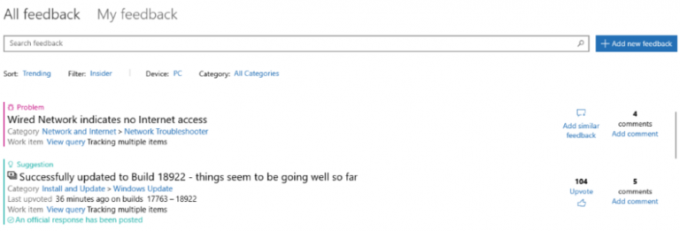
Hasonló visszajelzés hozzáadása
Korábban a Feedback Hub kétféle részvételt engedélyezett a visszajelzéseknél: pozitív szavazást és további részletek hozzáadását. A javaslatokra való szavazásnak nagyon is van értelme – a Microsoft mérnökei tudni akarják, hogy mely funkciók közösség azt akarja, hogy építsük a következőt, és a funkciójavaslatokra való szavazás nagyszerű módja annak, hogy megtudja, hol van érdeklődése hazugságok.
A Problémákra vonatkozó szavazás azonban bonyolultabb volt – a problémák nem a népszerűség kérdései, és ami segít a mérnököknek a problémák megoldásában, az az, hogy világosan leírják, hogyan merült fel a probléma. A visszajelzések különösen hasznosak, ha tartalmazzák a probléma reprodukálását, valamint olyan diagnosztikát, amely segít csapatainknak meghatározni, mi hibázott, így gyorsabban kijavíthatják a problémákat. A keresőoldalon történő szavazás gyakran nem ad elég részletet arról, hogy mi történik, és azt láttuk, hogy kevesen mentek bele a meglévő visszajelzésekbe, hogy hozzáfűzzék a problémák személyes reprodukcióját.
Az új Hasonló visszajelzés hozzáadása funkcióval a sajátjának megfelelő tünetekkel járó probléma kiválasztásával a visszajelzési űrlap jelenik meg, előre kitöltött címmel. Szerkessze a címet, vagy adja hozzá saját leírását, hogy pontosan tudassa velünk, mi történt, amikor találkozott a problémával. Már kiválasztottuk az Ön kategóriáját, hogy a megfelelő csapat lássa visszajelzését, és az új Hasonló visszajelzések szakaszban az Ön által kiválasztott visszajelzések már ki lesznek választva. A szokásos módon az utolsó lépésben opcionálisan hozzáadhatja a probléma saját reprodukcióját vagy bármely tetszőleges mellékletét.
A Windows Insiders eredményei
Örömmel jelentjük be a Windows Insider Achievements oldal frissítését. A megszerzett jutalmakat felfedezhetőbbé tettük azáltal, hogy a profiloldaláról a saját céloldalukra helyeztük át őket, és további funkciókat adtunk hozzá, amelyek lehetővé teszik az előrehaladás kategorizálását és nyomon követését. Mindenképpen nézze meg még ma, és kezdje el a jelvények feloldását. Szeretnénk hallani visszajelzését a közösségi médiáról a #Builds4Badges hashtag használatával.

A profilodban korábban talált információk (eszközazonosító és felhasználói azonosító) most a Feedback Hub beállítások részében találhatók.
Mint mindig, most is nagyra értékeljük visszajelzését – ha bármilyen bejelentendő javaslata vagy problémája van, megoszthatja azokat a Feedback Hub Alkalmazások > Visszajelzési központ alatt.
- Kijavítottunk egy hibát, amely azt eredményezte, hogy a Windows frissítése közben megjelenő képernyők egyes bennfentesek számára váratlanul „a szervezet által kezelt” szöveget írták.
- Kijavítottunk egy hibát, ami miatt a tálca néha váratlanul elrejtőzött az érintőbillentyűzet indításakor.
- Kijavítottunk egy hibát, amely miatt egyes színek nem voltak megfelelőek a Nyelvi beállításokban, ha nagy kontrasztú fehéret használ.
- Kijavítottunk egy hibát, amely azt eredményezheti, hogy a háttérfeladatok nem működnek bizonyos alkalmazásokban.
- Kijavítottunk egy hibát, amikor a tálca értesítési területére állította a fókuszt a WIN+B használatával, majd megnyitotta egy kifutót, és az Esc billentyű lenyomásával zárja be, akkor a fókusztéglalap többé nem jelenik meg megfelelően többé.
- Kijavítottunk egy hibát, amely miatt a Bluetooth és egyéb beállítások oldalon nem olvasták fel az eszköztípust képernyőolvasó használatakor.
- Kijavítottunk egy hibát, amely miatt a súgóhivatkozások nem voltak elérhetők új vezeték nélküli megjelenítő eszköz hozzáadásakor a Bluetooth és egyéb beállítások oldalon, ha a szöveg méretezése 200%-ra volt állítva.
- A bennfentesek észrevehetik a új „Felhő letöltés” opció a Windows helyreállítási környezet (WinRE) „Számítógép visszaállítása” pontjában. Ez a funkció még nem működik teljesen. Amint megtörtént, értesítjük, hogy kipróbálhassa!
- Probléma lépett fel a játékokhoz használt csalás elleni szoftverek régebbi verzióival kapcsolatban, amelyek a legújabb 19H1 Insider Preview buildekre való frissítés után a PC-k összeomlását okozhatják. Partnereinkkel együtt dolgozunk azon, hogy szoftverüket javítással frissítsük, és a legtöbb játékhoz kiadott javításokat, amelyek megakadályozzák, hogy a PC-k ezt a problémát tapasztalják. A probléma kockázatának minimalizálása érdekében kérjük, győződjön meg arról, hogy a játékok legújabb verzióját futtatja, mielőtt megpróbálná frissíteni az operációs rendszert. Együttműködünk csalásellenes és játékfejlesztőkkel is, hogy megoldjuk a hasonló problémákat, amelyek esetleg felmerülhetnek a 20H1 Insider Preview úgy készül, hogy minimálisra csökkentse ezeknek a problémáknak a valószínűségét a jövő.
- Néhány Realtek SD kártyaolvasó nem működik megfelelően. Kivizsgáljuk a problémát.
- Dolgozunk egy olyan probléma megoldásán, amely azt eredményezte, hogy a címsor kicsinyítése, maximalizálása és bezárása nem működik bizonyos alkalmazásoknál. Ha érintett alkalmazást használ, az Alt+F4 billentyűkombinációnak a várt módon kell működnie, hogy szükség esetén bezárja az alkalmazást.
- Egyes WSL disztribúciók nem töltődnek be (4371. szám).
- Vizsgáljuk azokat a jelentéseket, amelyek szerint a DWM váratlanul magas rendszererőforrást használ egyes bennfentesek számára.
- Van egy probléma, amely néhány bennfentes személyt érint, és amely az előző repülésen kezdődött, beleértve az lsass.exe összeomlását és Ennek eredményeként a következő üzenet jelenik meg: "A Windows problémába ütközött, és újra kell indítani." Dolgozunk a javításon, és nagyra értékeljük türelem.
Ha úgy konfigurálta készülékét, hogy frissítéseket fogadjon a Gyors gyűrű gyűrű, nyitott Beállítások -> Frissítés &helyreállítás, majd kattintson a Frissítések keresése gombot a jobb oldalon. Ezzel telepíti a Windows 10 legújabb elérhető Insider Preview-ját.
Forrás: Microsoft
